|
当面对产品很多孔位时,如何高效快速的完成堵孔做分型面? 相信很多朋友在做模具设计时总会碰到很多产品中有很多孔位,需要我们设计师用块或者面进行一个个堵孔,有朋友就会想到我们ug软件是否有命令进行一个快速而有效的堵孔呢?那么,今天在这里给大家介绍一个比较少用的命令进行一个快速堵孔。 1、首先打开我们的UG找到产品,如下图所示。产品太多孔位需要我们模具设计师进行一个堵孔操作。  # u: c& C, t c2 ?" S # u: c& C, t c2 ?" S
+ m% F5 |: b* H6 c, J6 U( R/ L
 # R0 p$ c2 ~1 X! q7 l6 z! M' V # R0 p$ c2 ~1 X! q7 l6 z! M' V
# a/ c; A, x: T1 u2、先进行产品分析找到我们的菜单栏分析→形状→斜率。 
. |" k d/ \* e, v8 G' _0 ~8 }* E1 r+ s, }
检查产品是否已经拔模到位。如拔模到位接着进行壁厚分析及检查区域,按产品材料进行放缩水。 3、以上步骤完成后接下来点击启动→所有应用模块→注塑模向导 
$ v; t0 S4 K; X) _6 J9 _, u- G6 U3 K
4、点击注塑模向导→点击注塑模向导工具 
# `$ O" z% w- [+ Y: Z+ m7 I% [+ J# D: ^7 j- R. x! N1 Q
5、点击工具得到命令条mold tools→找到曲面补片. 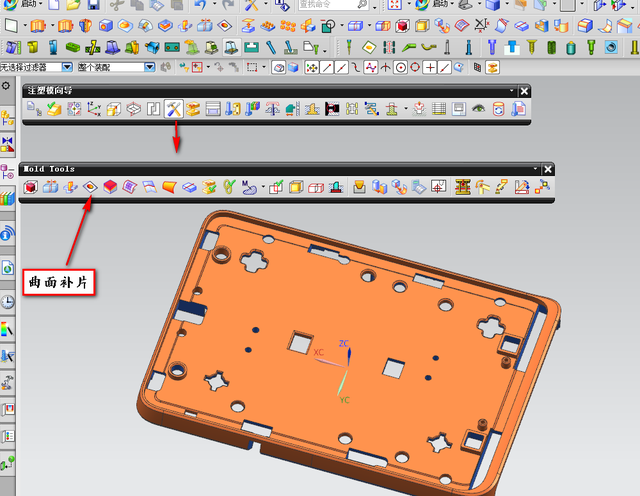
? _, O5 _* e; ^0 Q
( y: F; p2 Z; C7 x2 w8 m- F6、点击曲面补片→类型进行修改将移刀修改成体颜色进行修改改成红色或者其他颜色好区分 
1 W d+ w7 V4 x& v( I* b i, H" X& H$ t. l
7、选择体选择产品→点击应用  % b+ l% o+ d: |& w% q % b+ l% o+ d: |& w% q
4 X' E. l9 \# B3 z0 ]6 V8、点击应用稍许等待,这时就得到了产品补孔后的样子. 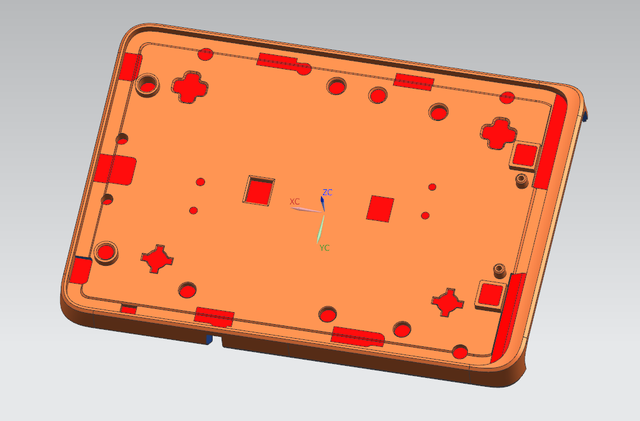
6 h5 x5 T+ `0 r g* G- q1 Y, |- P
& R' ~, [# y; l
% m' `2 ~9 I) F( v1 f- g6 L* W9 i) @9 ~
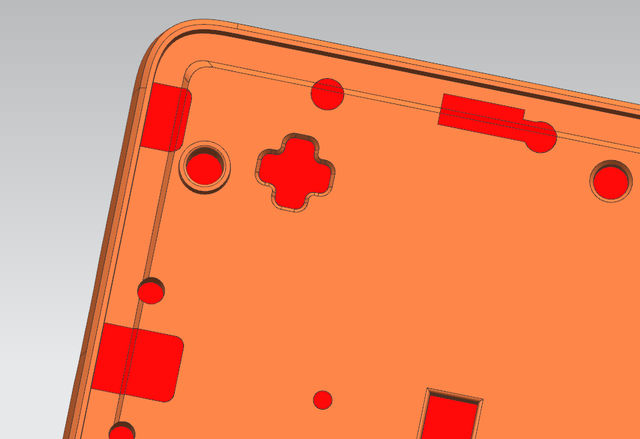
, W/ c5 b% f/ F" h7 W2 d! k; Q$ @+ L) ^- X9 u, D7 }& l. m1 Y" ^' W
在使用此命令时需注意产品是否都进行拔模处理,有时会出现不是自己想要的结果,但是在孔多的情况下使用会节省一部分时间,不行的可进行单个处理,以上 0 p: |9 j( c% f' ?/ O( `
| 
 |关于我们|sitemap|小黑屋|Archiver|手机版|UG网-UG技术论坛-青华数控模具培训学校
( 粤ICP备15108561号 )
|关于我们|sitemap|小黑屋|Archiver|手机版|UG网-UG技术论坛-青华数控模具培训学校
( 粤ICP备15108561号 )